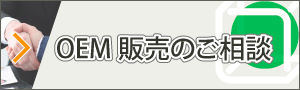Office Server Document Converter 機能紹介:V7.0の機能と特長
Office Server Document Converter V7.0 で強化された機能と、変更された商品構成についてご紹介します。
Microsoft Office2019 の機能に対応 -V7.0MR1
3Dモデルの挿入に対応
Word、Excel、PowerPoint では、ドキュメント、ブック、プレゼンテーションに直接3D モデルを挿入できるようになりました。
- オプション等の設定はありません。
- 変換後は固定画像のため360度回転はしません。
3D モデルを挿入したdocxファイルをPNG形式に変換した結果。
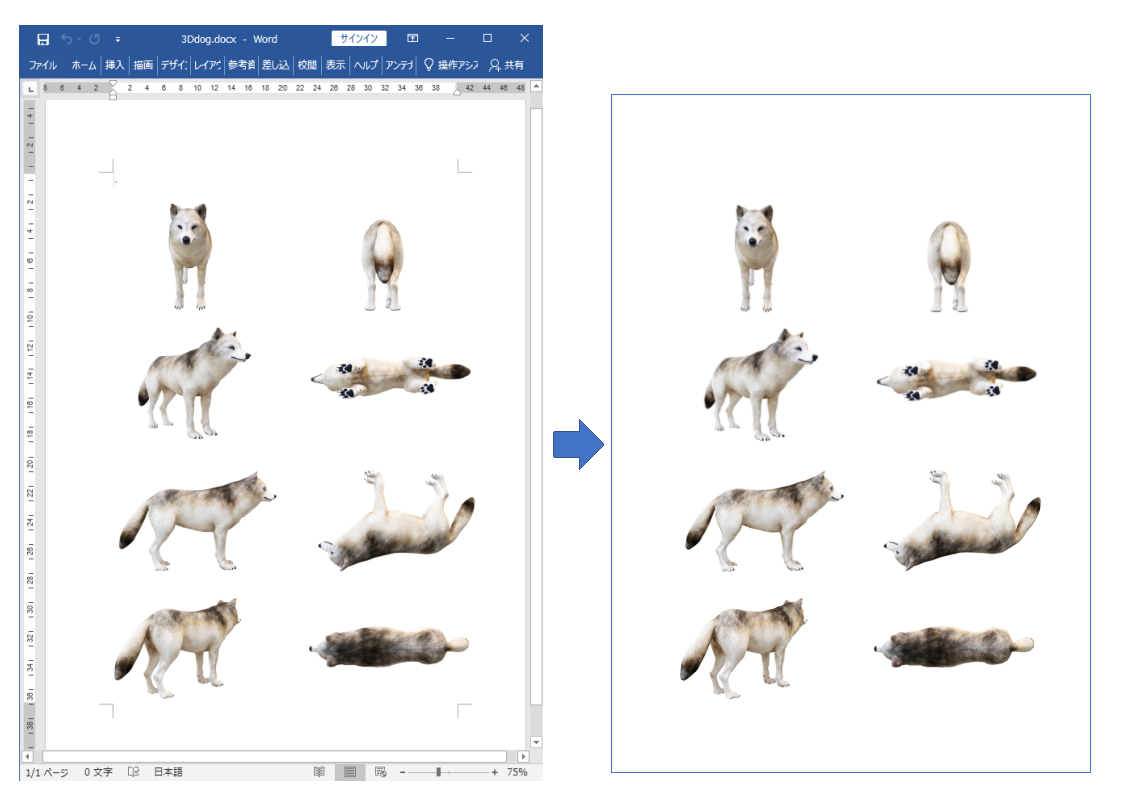
アイコンとSVG の挿入に対応
Word、Excel、PowerPoint では、アイコンや他のスケーラブル ベクター グラフィック (SVG)をドキュメントに加えることができるようになりました。
- オプション等の設定はありません。
アイコンを挿入したdocxファイルをPNG形式に変換した結果。
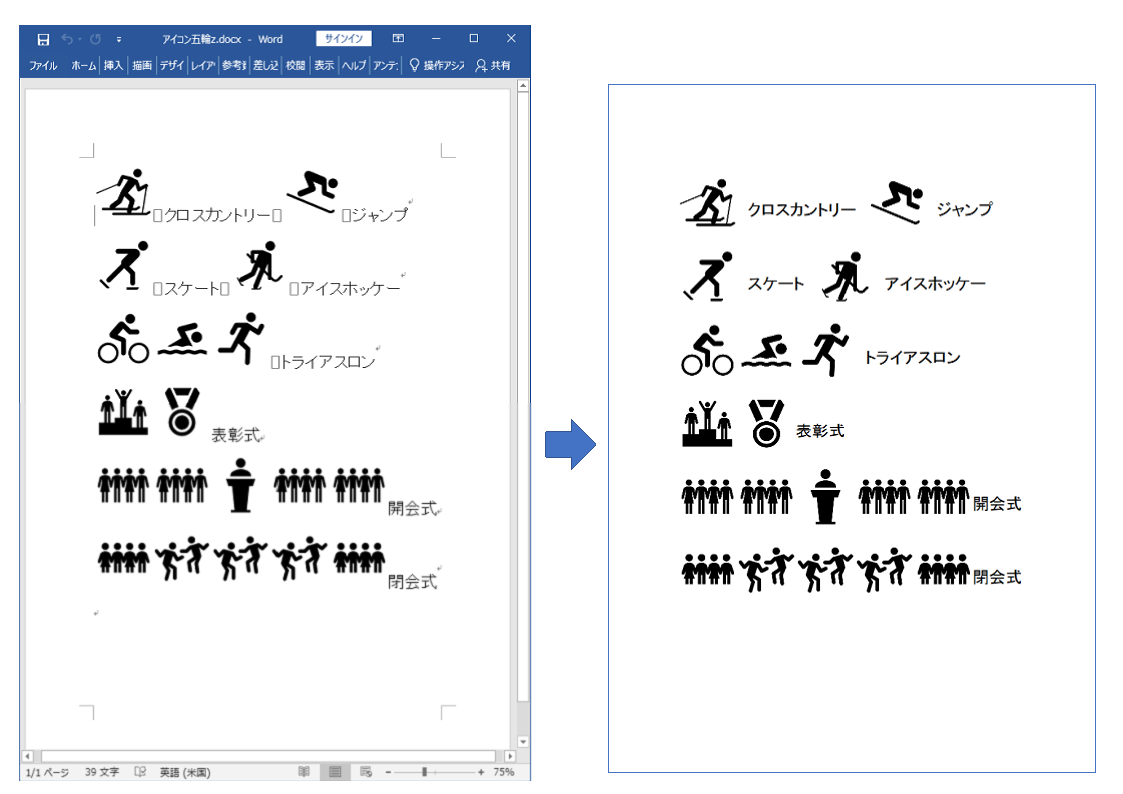
SVGファイルを挿入したdocxファイルをPNG形式に変換した結果。
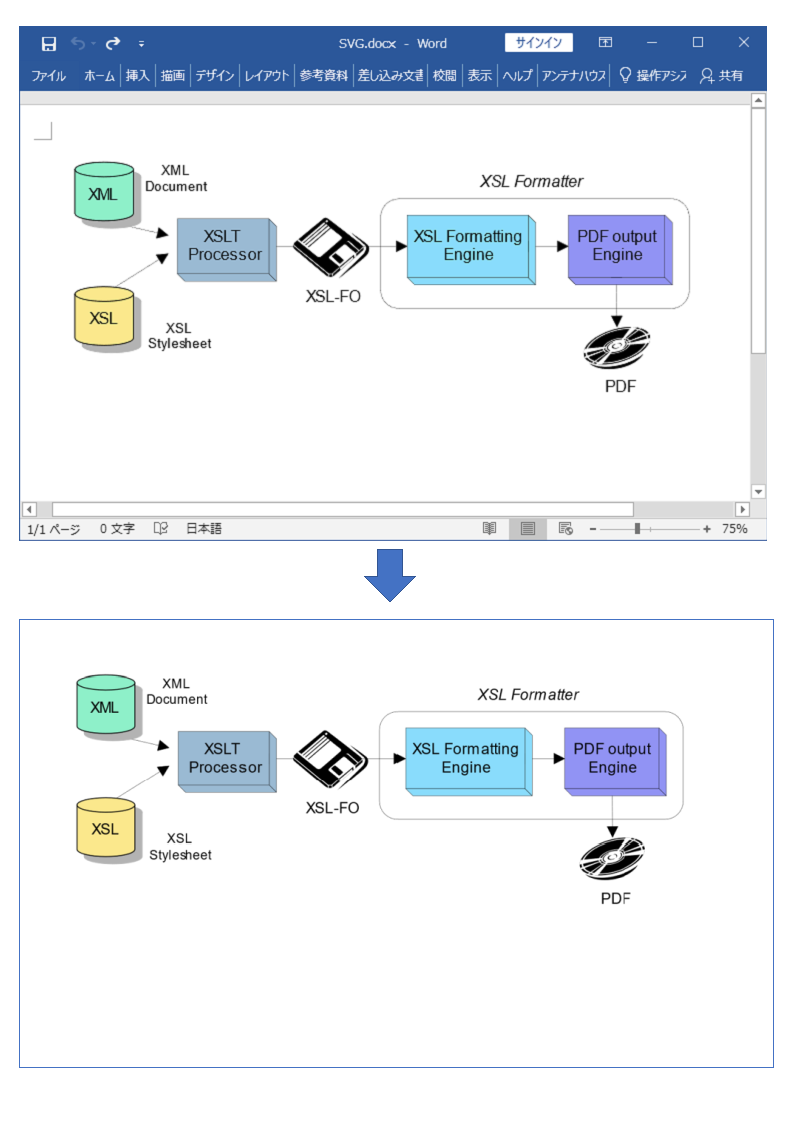
デジタル ペン、インク機能に対応
Word、Excel、PowerPoint では、図形やテキストを手描き入力するインク機能が使用可能になりました。
- オプション等の設定はありません。
- 変換後は蛍光ペンの透過情報は失われます。
手描き入力したdocxファイルをPNG形式に変換した結果。
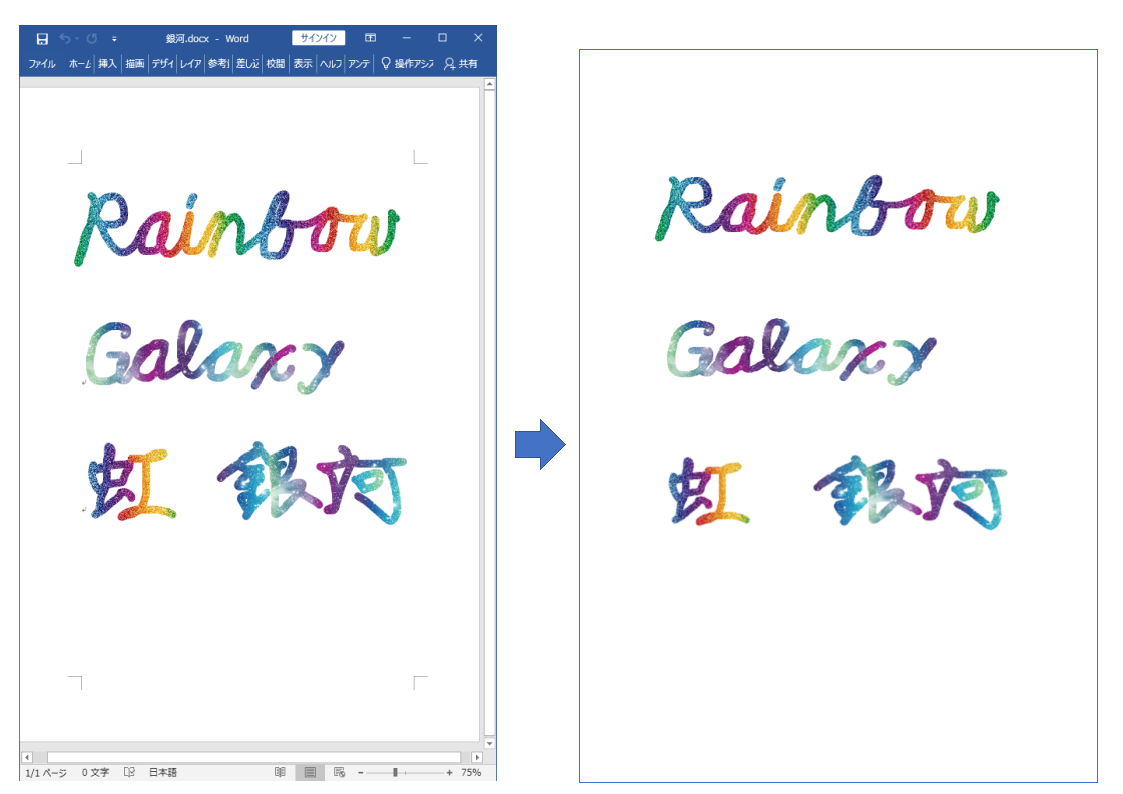
LaTeXの数式構文に対応
Wordでは、数式を作成して編集できるLaTeXの数式構文をサポートするようになりました。
- オプション等の設定はありません。
- 表示形式は「行形式」の場合、表示のままの内容が出力されます。「2次元形式」の変換結果は、従来の数式エディタと同様です。
LaTeXの数式構文を入力したdocxファイルをPNG形式に変換した結果。
数式に改行指示が無い場合は成り行き改行に対応していないため、欄外にはみ出ます。
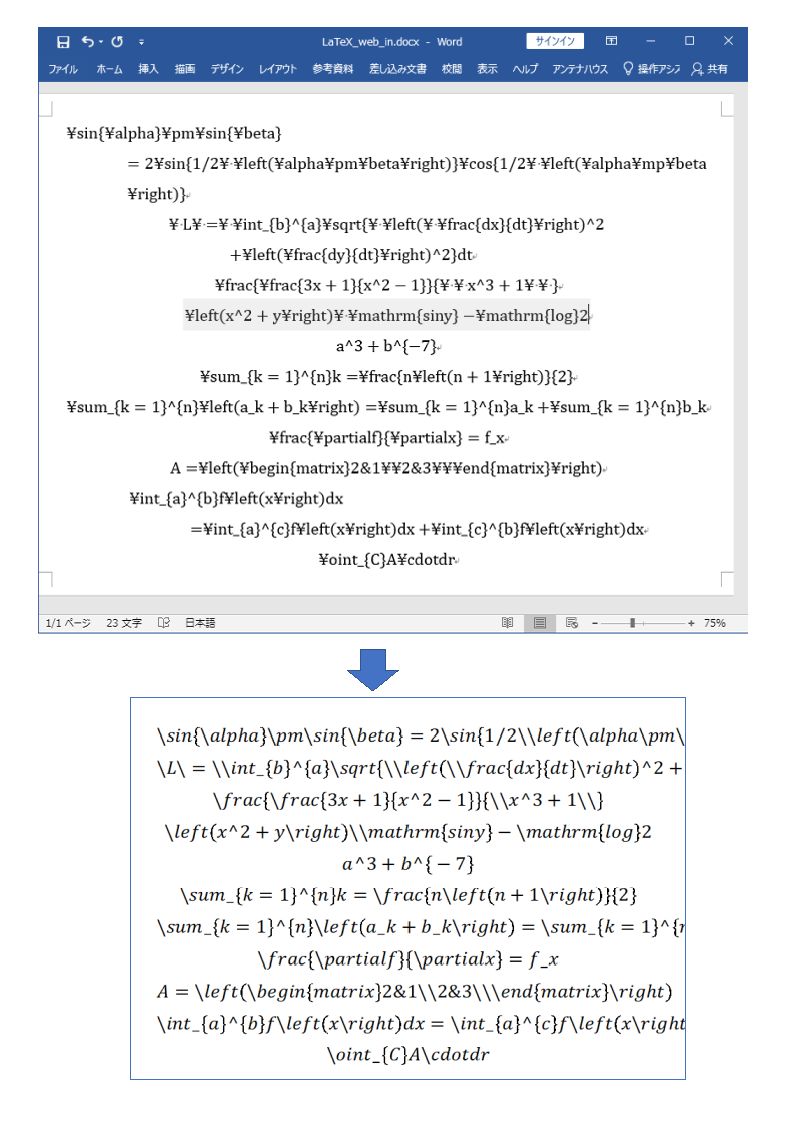
LaTeXの数式構文を、「2次元形式」で表示したdocxファイルをPNG形式に変換した結果。
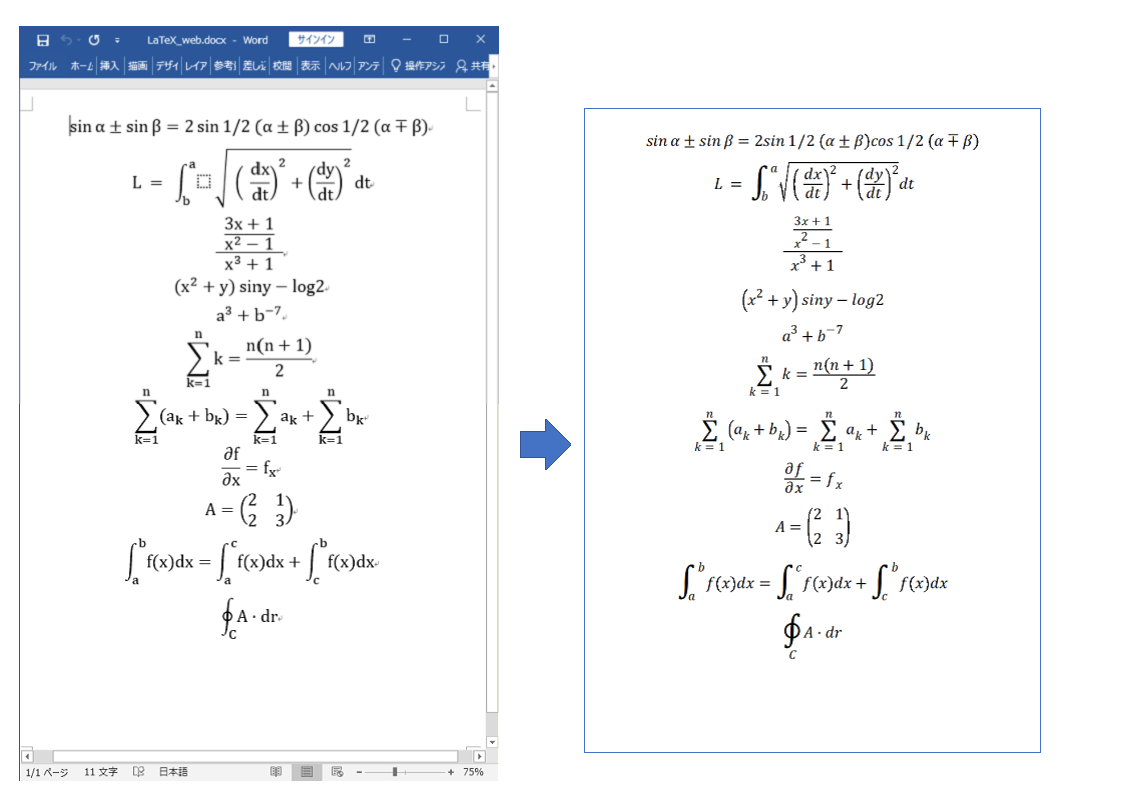
SmartArtに対応
従前より対応の要望が強かったSmartArtに対応しました。
- オプション等の設定はありません。
V7.0のSmartArtの変換内容の実装範囲
- 各スマートアートのデフォルトの図形の形を出力する
- 図形内のテキストを出力する
- カラーテーブル(一部実装)
V7.0では未対応のもの
- テキストの属性の変更
- 個々の図形の変更
- スマートアートの構成要素には含まれない、追加された図形やテキスト
SmartArt内の個々の図形の形については変換可能。
SmartArt内の図形同士の配置については自力で計算して位置決めする必要があるため、同じにならない可能性が高い。
図形内のテキストそのものは出力可能である。ただし、内容によって、サイズの計算を行う必要があるため、サイズや改行位置が同じにはならない可能性が高い。
SmartArt内の図形は、一般のShapeと同じなので、一般のShapeの制限事項を踏襲。
今回未対応課題は、順次MRにて追加対応します。
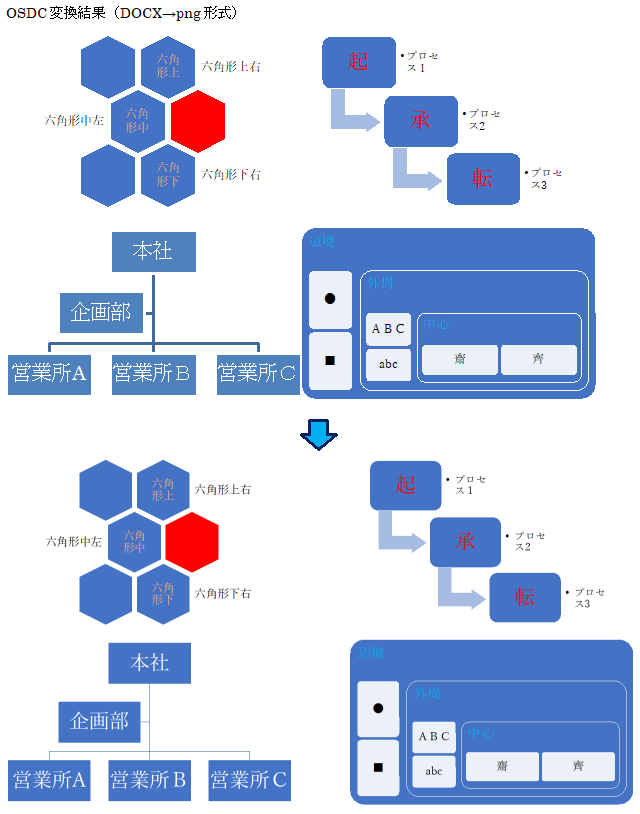
OOXMLの数式に対応(Word数式エディタ対応)
Word数式エディタを使用した理系ドキュメント(技術論文、技報等)作成者の要望に対応しました。
- オプション等の設定はありません。
表示形式が「行形式」の場合、表示のままの内容が出力されます。
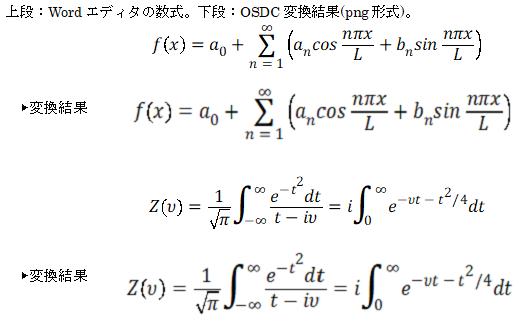
リニアライズドPDFの出力
PDF出力に関するオプションに追加。
Web表示用に最適化された「リニアライズドPDF」を生成。
- -lpdf
WordをPDF化する際にアウトライン階層をしおりに反映
アウトラインレベル(PDFへの変換時、オプションでしおりの階層に変換)
Word アウトラインレベル出力の設定に関するオプションに追加
-docpdfbookmarklevel 値
0 : 階層を生成しません。
1-9 : 階層を生成して値の階層で畳みます。
※しおりを畳むレベルを指定
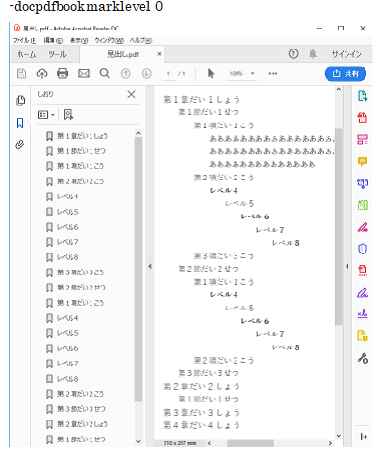
アウトライン階層のあるdocxファイルを -docpdfbookmarklevel 0で階層を生成させなかった例。
しおりには各階層が同じ深さで全て表示される。
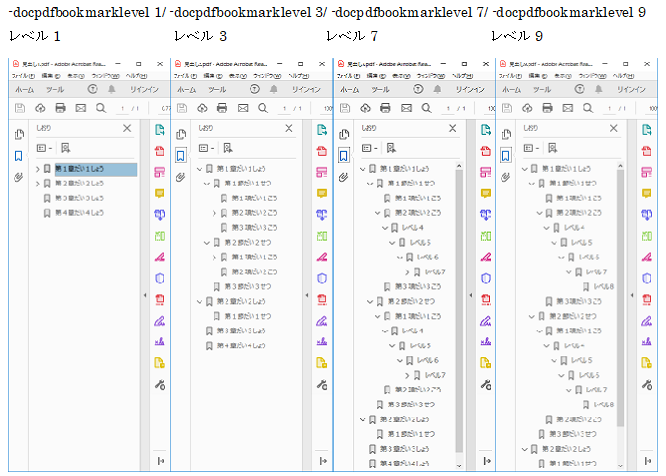
アウトライン階層のあるdocxファイルを 任意の値で階層を生成させた例。
指定された値までのラベルが表示され、より深い階層は畳まれて表示される。
異体字セレクタ(IVS)対応
- オプション等の設定はありません。
次のように異体字を表現できます。
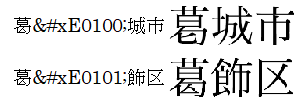
Word文書の段組の段数と段幅の複雑な設定に対応
オプション等の設定はありません。
異なる段幅の段組を再現。
ページ途中の段数の変更や段幅の変更など複雑な設定を再現。(docxのみ)
変換結果:DOCX→PDF
3段組の段幅を変更しても、元データの表示を再現する。
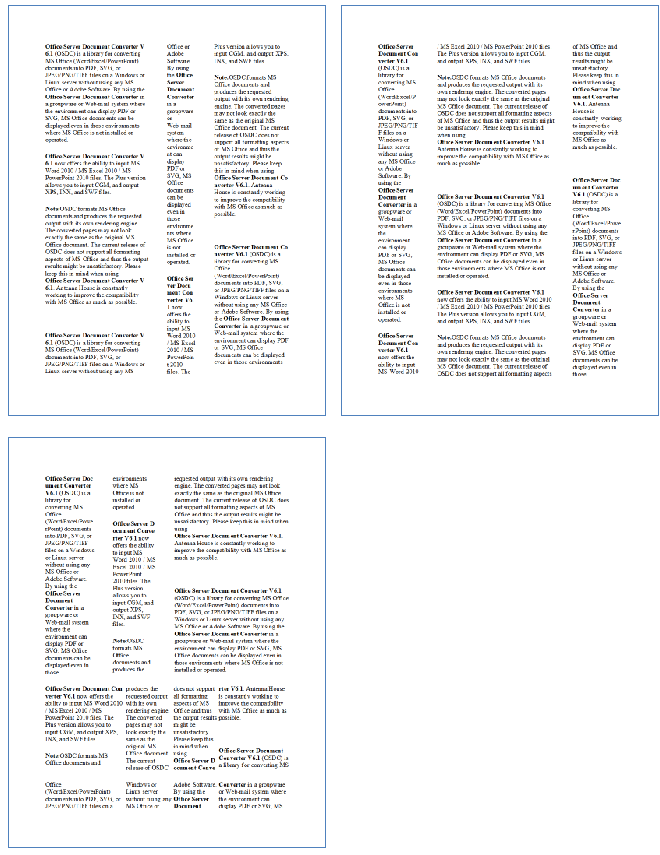
3段組を途中から4段組に変更し、段幅を変更しても正しく再現する。
SELECT版の販売終了
Office Server Document Converter V7.0では、Word/Excel/PowerPointの各SELECT版の販売を終了しました。
各SELECT版から上位のライセンスへ移行をご希望の場合は、sis@antenna.co.jp システム営業グループまでお問い合わせください。
Windows 32bit版の販売終了
Office Server Document Converter V7.0では、Windows 32bit版の販売を終了しました。